В данном уроке рассмотрим, как создавать развертку детали цилиндра/трубы и конуса в Solidworks. Помимо данных геометрических фигур, на основе этого урока Вы научитесь строить любые другие детали сложной поверхности и создавать их развертки. Также в данном уроке рассмотрим, как переносить развертку детали на чертеж.
Развертка цилиндра/трубы
Создаем 2D эскиз
Выбираем плоскость Спереди в дереве построения (меню с левой стороны) и создаем эскиз кликом мыши на иконку Эскиз .
После этого плоскость Спереди становится активной перпендикулярно расположенной в рабочем окне.
Выбираем: Инструменты > Объекты эскиза > Осевая линия или просто нажимаем на иконку во вкладке Эскиз . Произвольно чертим вертикальную осевую линию от точки центра координат.
Далее выбираем: Инструменты > Объекты эскиза > Линия или просто нажимаем на иконку во вкладке Эскиз . Произвольно чертим вертикальную линию с правой стороны осевой линии.
С помощью клавиши Ctrl выделяем две нижние точки осевой и правой вертикальной линии и ставим ограничение Горизонтальный для того, чтобы точки лежали на одном горизонтальном уровне.
Далее выбираем: Инструменты > Объекты эскиза > Автоматическое нанесение размеров или просто нажимаем на иконку во вкладке Эскиз . Задаем радиус для цилиндра и его высоту.
Нажимаем: Вставка > Бобышка/основание > Повернуть или просто кликом мыши нажимаем на иконку Повернутая бобышка/основание во вкладке Элементы . После этого появится всплывающее окно, где нажимаем Да.
Задаем значение угла поворота в строке угол Направление 1 угол 159 ̊. В строке Направление 1 толщина
задаем необходимое значение толщины цилиндра. Нажимаем ОК
.
Создаем вырез на цилиндре
Выбираем плоскость Спереди в дереве построения (меню с левой стороны) и создаем эскиз кликом мыши на иконку Эскиз . С помощью уже известного инструмента Линия
, чертим контур выреза цилиндра и задаем размеры эскизу с помощью инструмента Автоматическое нанесение размеров
.
Нажимаем: Вставка > Вырез > Вытянуть или просто кликом мыши нажимаем на иконку Вытянутый вырез во вкладке Элементы . После этого в левой части экрана задаем вырез Насквозь – Оба направления и нажимаем ОК
.
Деталь цилиндр с вырезом – готова.
Создаем развертку детали
Нажимаем: Вставка > Листовой металл > Сгибы . После этого выбираем внутреннюю кромку разворота цилиндра и нажимаем ОК
.
После этого в дереве построения появляются новые элементы.
В дереве построения, нажимаем правой клавишей мыши на Развертка и выбираем Высветить.
Развертка – готова!
Развертка на чертеже
Нажимаем: Файл > Создать чертеж из детали .
Выбираемый необходимый формат листа.
В правой части экрана открываем Палитра видов. Ищем вид Развертка и перетаскиваем его на чертеж. Развертка чертежа – готова!
Развертка сложной поверхности детали (конуса)
Аналогично предыдущим инструкциям строим эскиз и геометрию конуса.
Нажимаем: Вставка > Поверхность > Сплющить . После этого выбираем внутреннюю кромку разворота конуса и внешнюю грань его поверхности. Нажимаем ОК
.
В дереве построения нажимаем правой клавиши мыши на Повернуть-Тонкостенный1 и выбираем Скрыть.
Развертка конуса – готова!

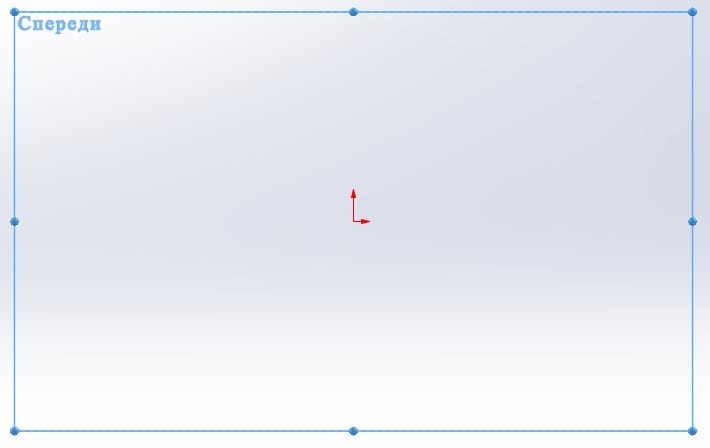
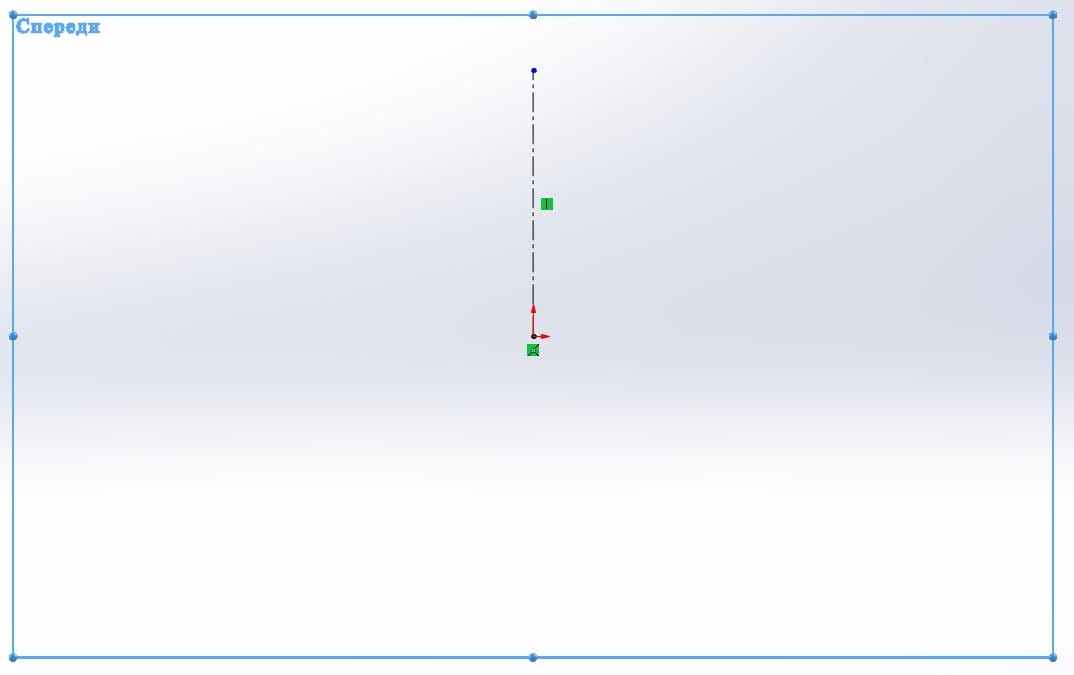
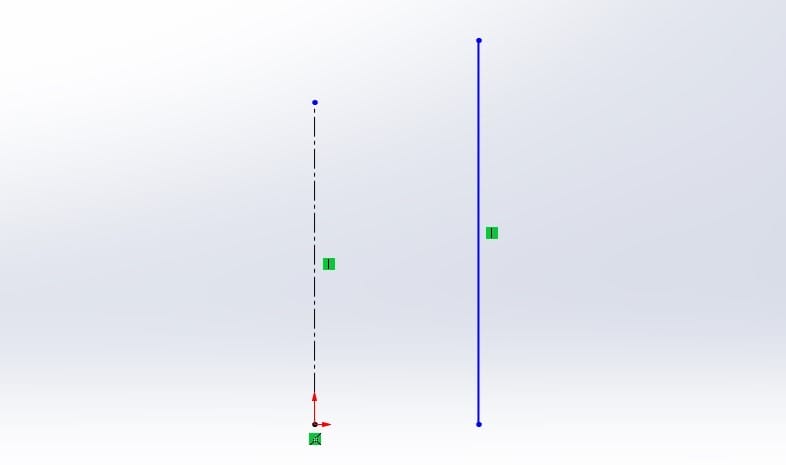
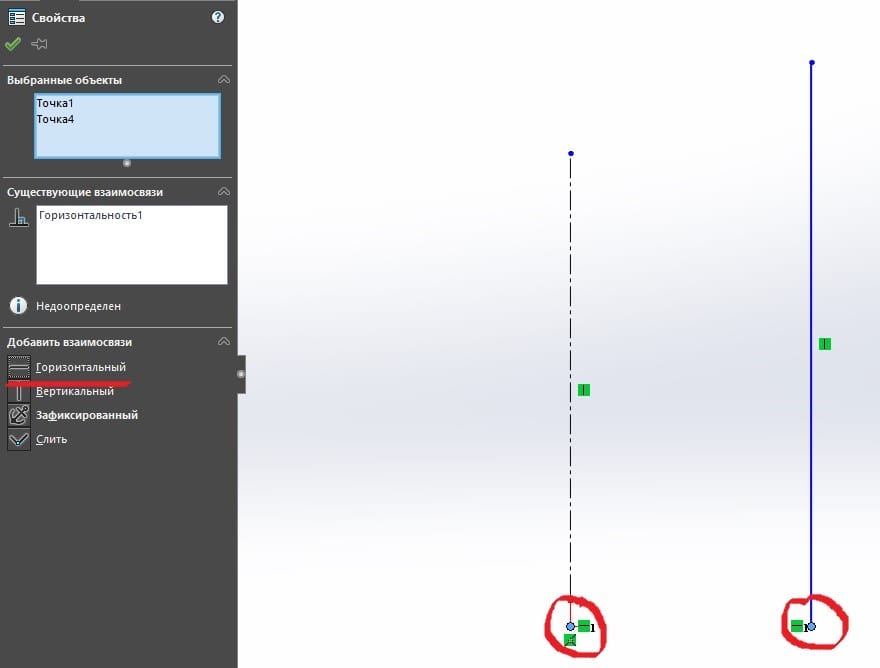
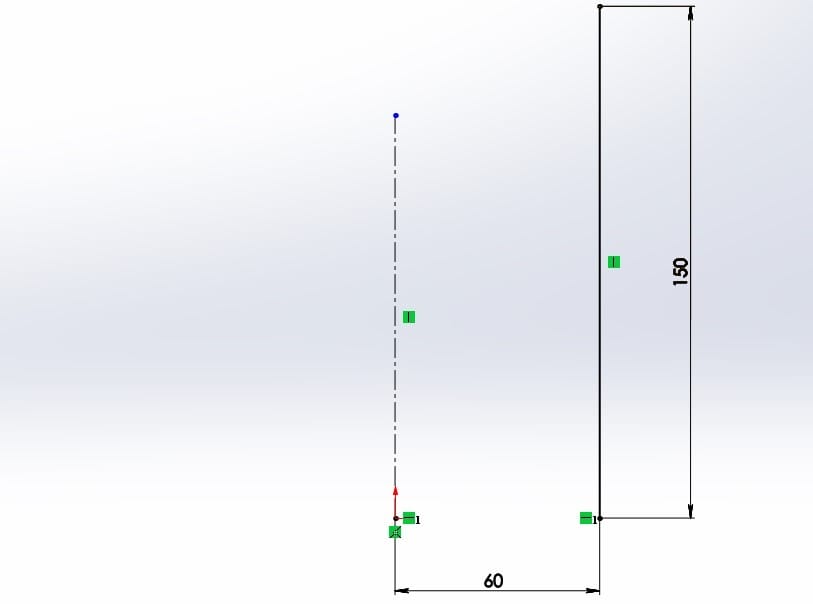

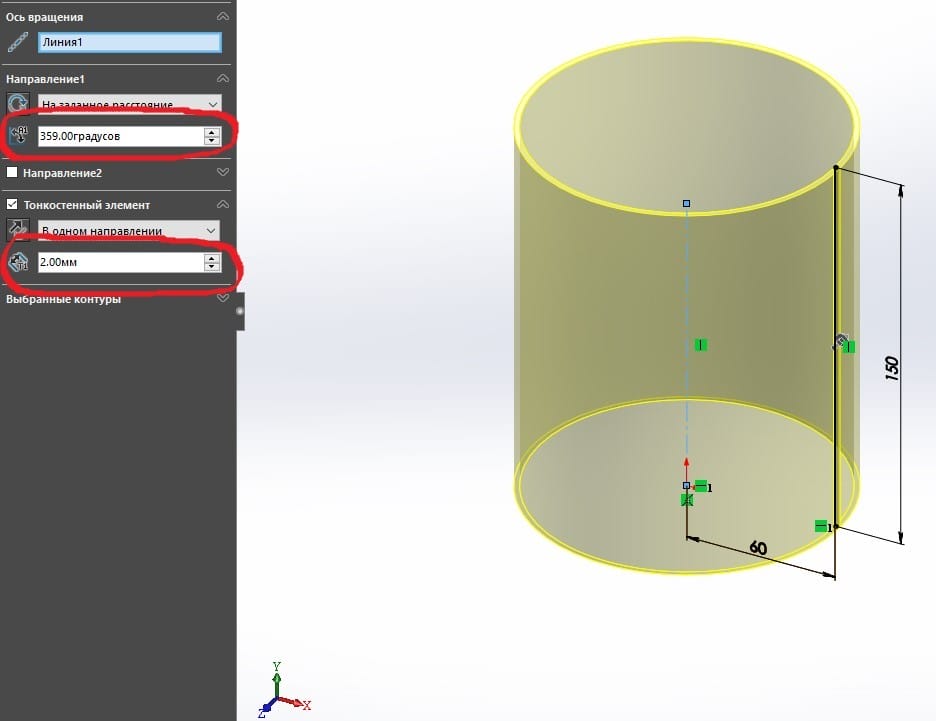
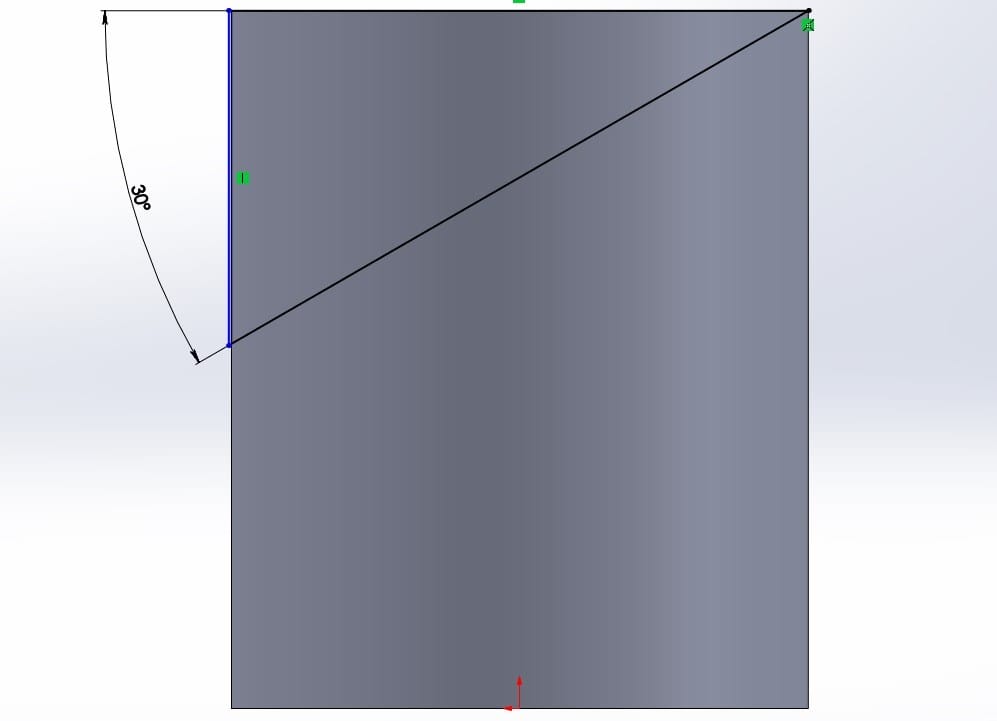
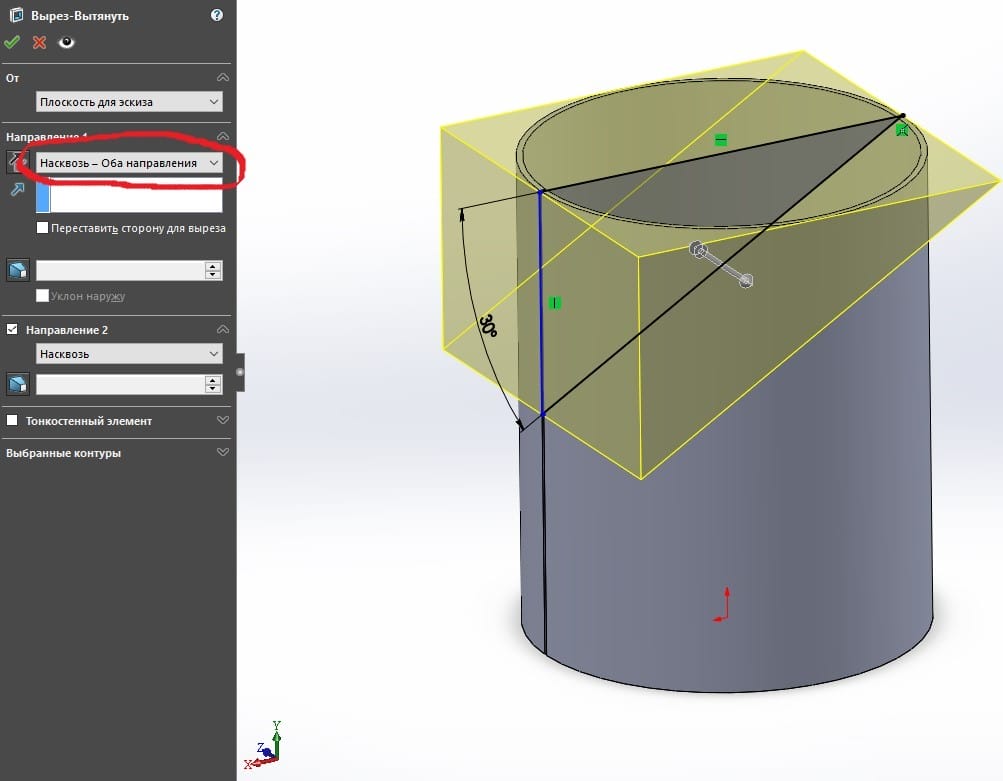
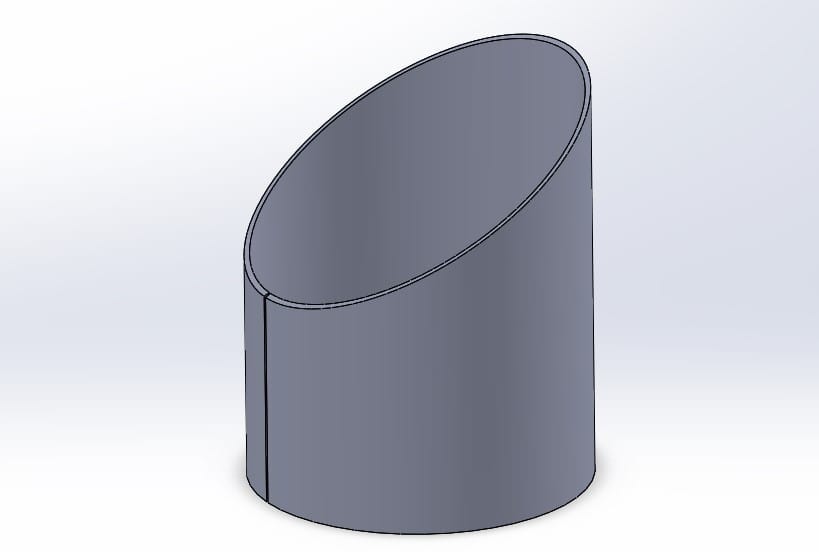
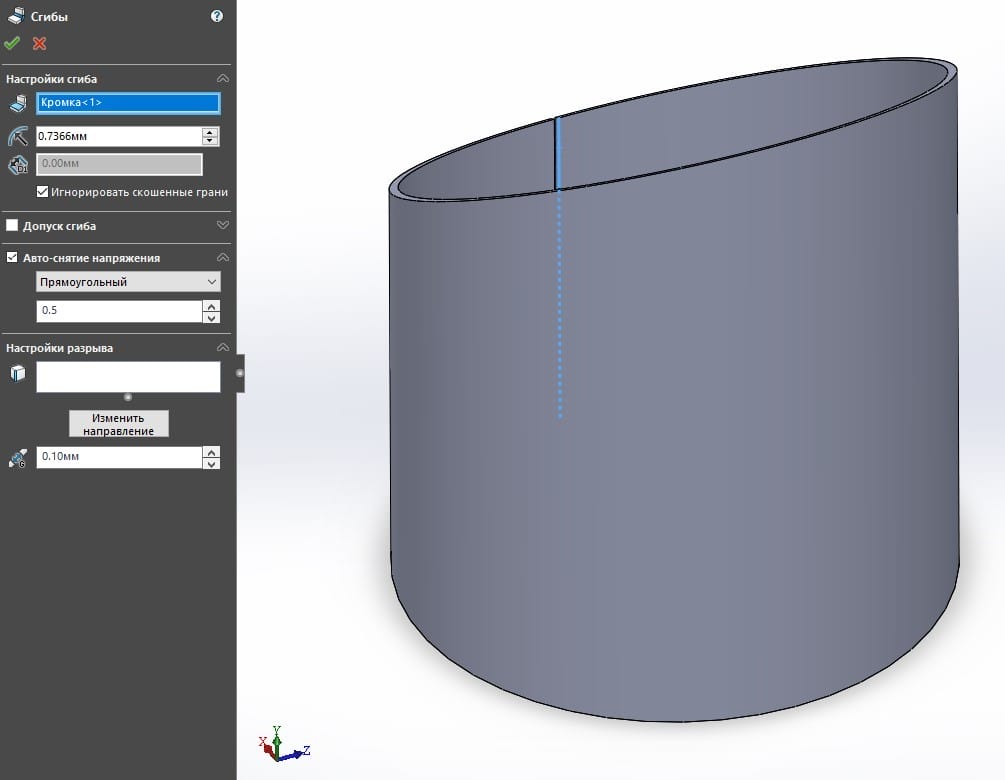
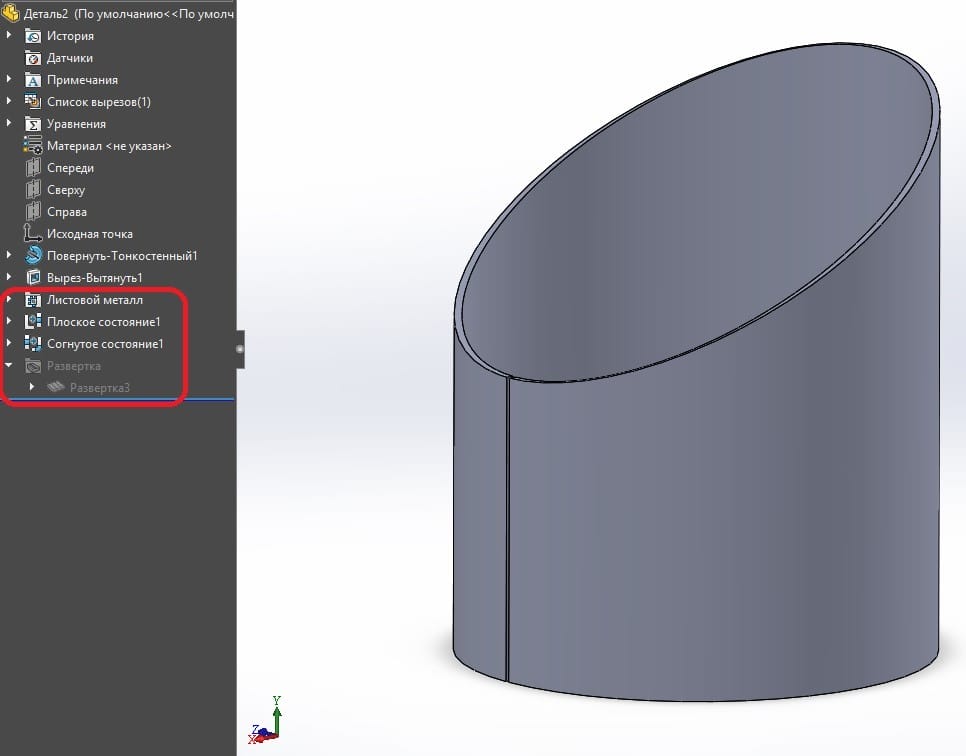
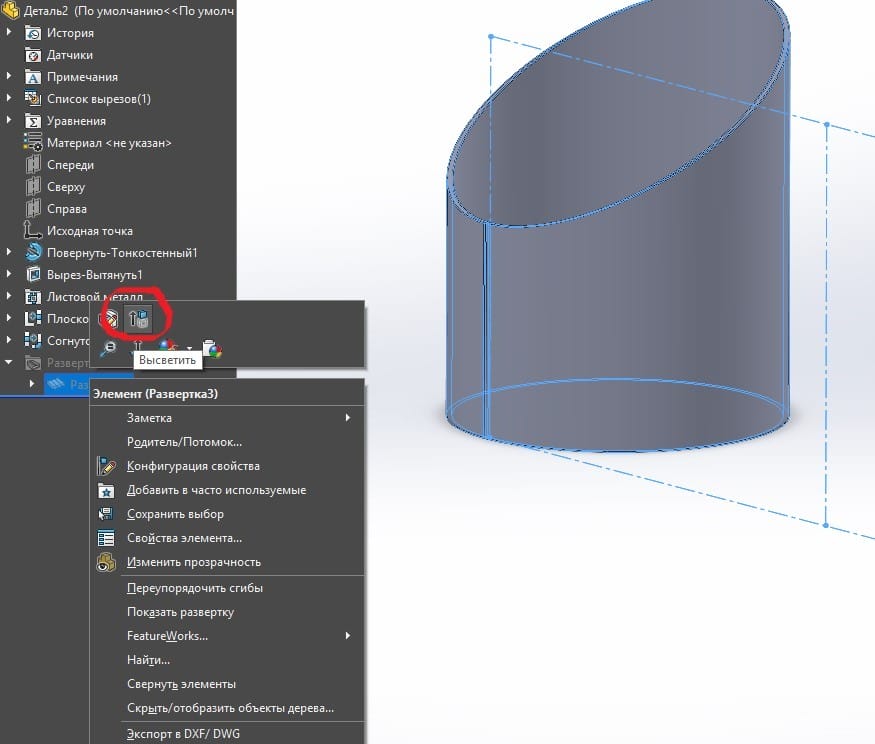
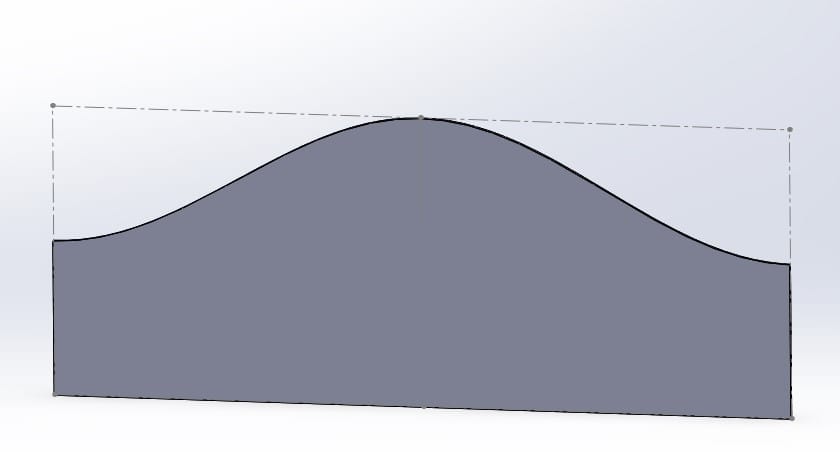
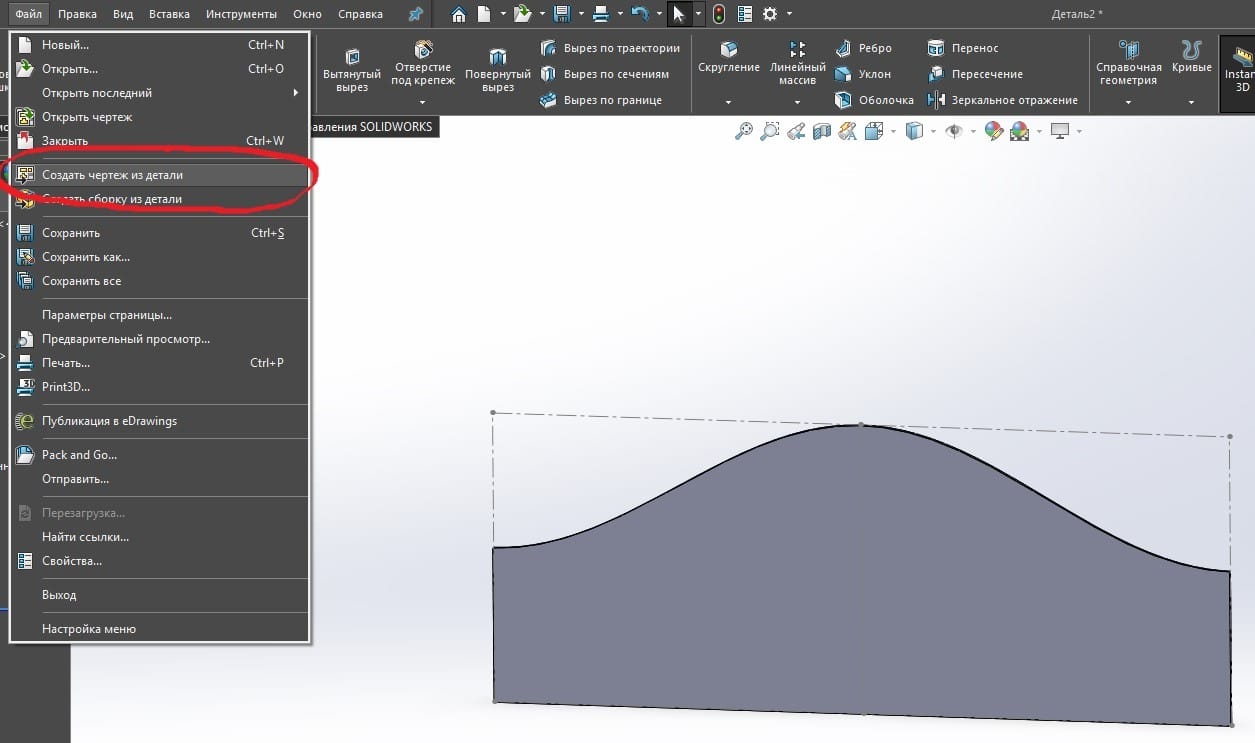
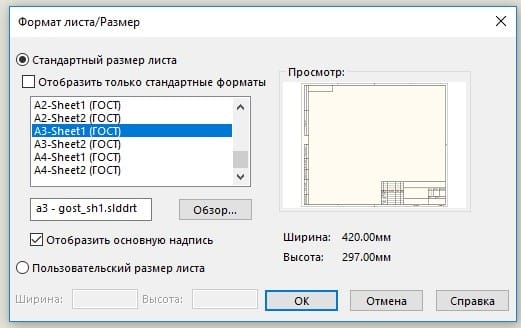
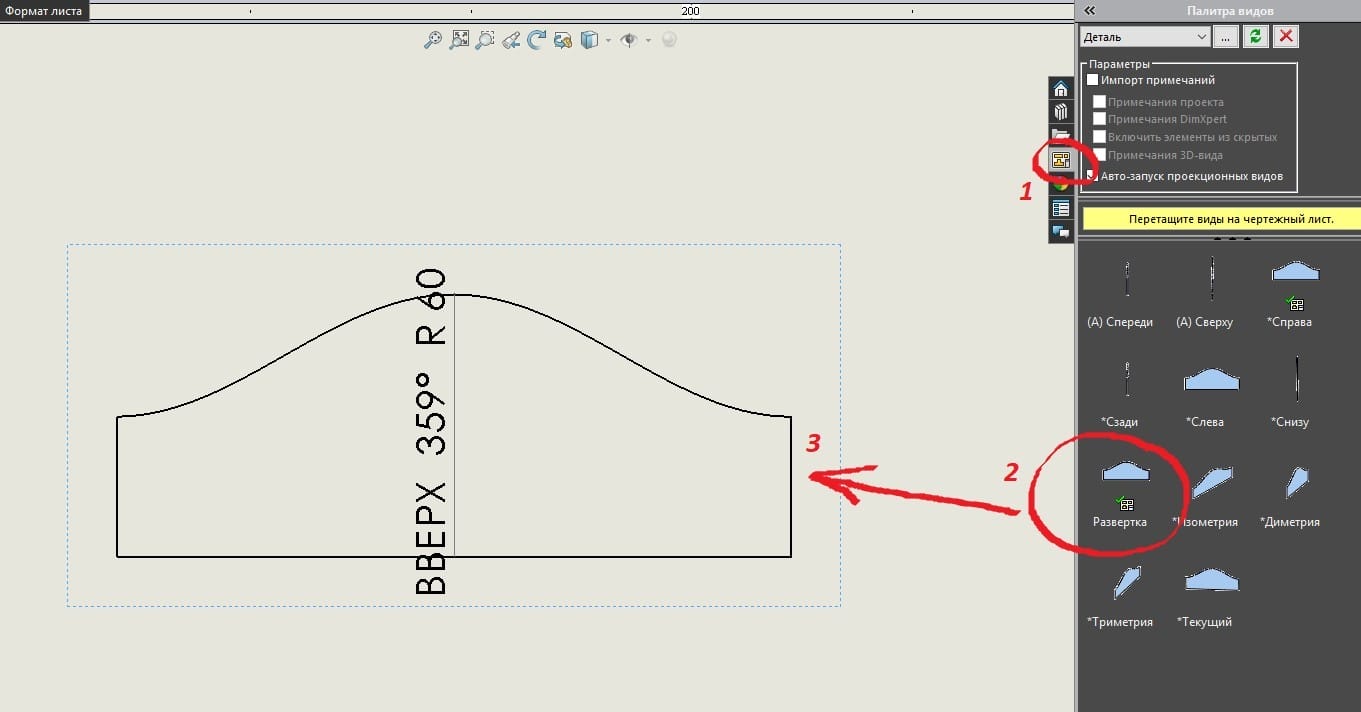

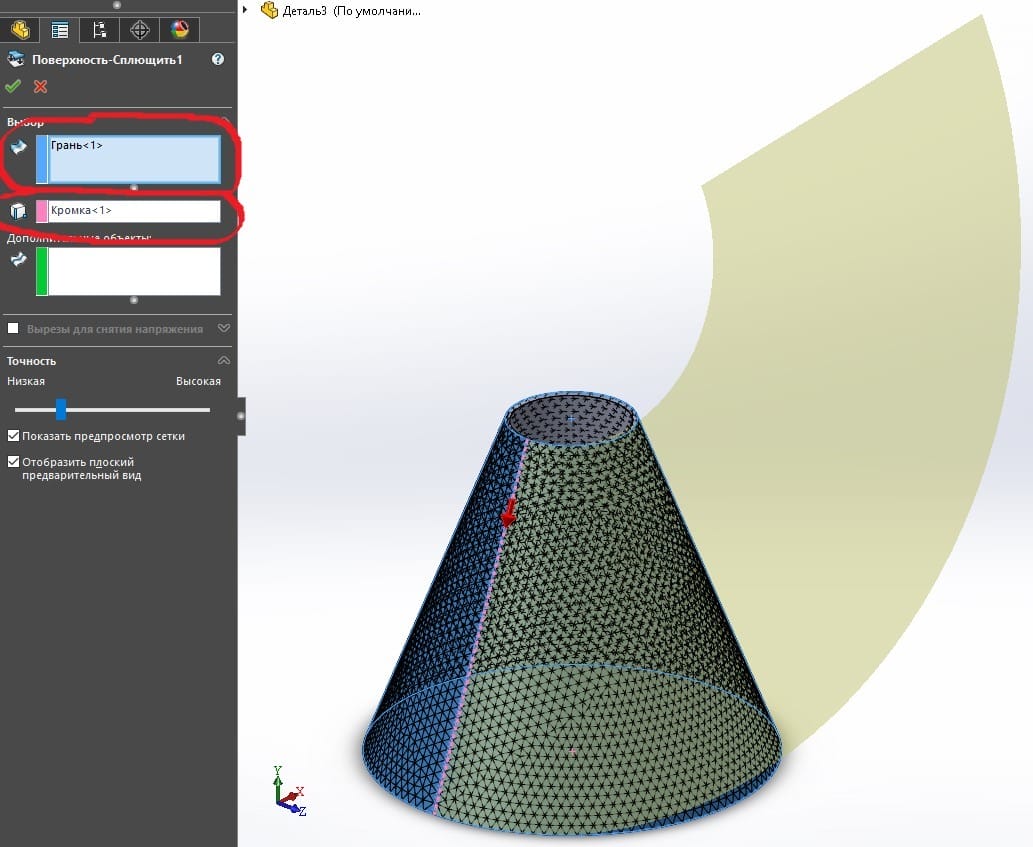
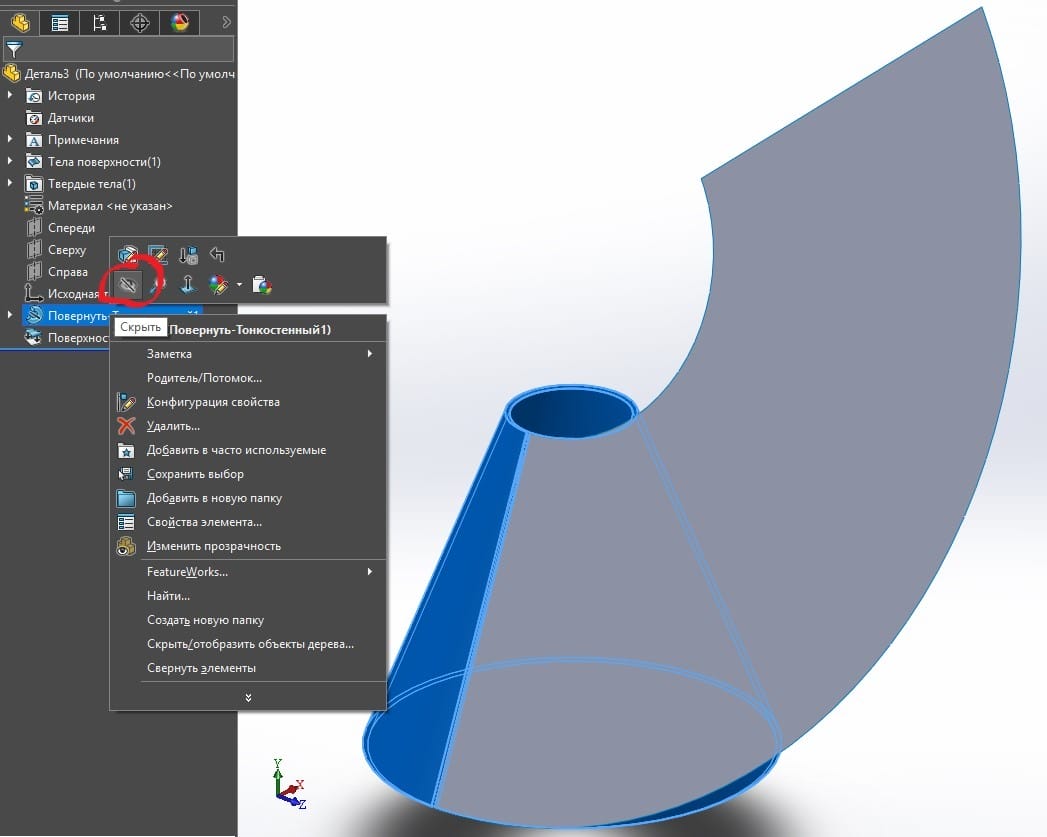
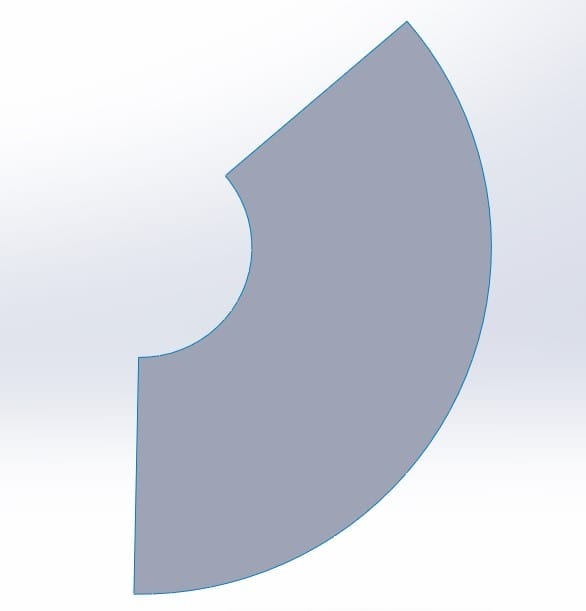


Добрый день! Хочу узнать: можно ли сделать развёртку трубы с нелинейным (зубчатым) продольным разрезом?